ما هي شبكة VPN؟ مزايا وعيوب شبكة VPN الافتراضية الخاصة

ما هو VPN، وما هي مزاياه وعيوبه؟ لنناقش مع WebTech360 تعريف VPN، وكيفية تطبيق هذا النموذج والنظام في العمل.
تتضمن أخطاء KEmulator الرئيسية عدم القدرة على تثبيت KEmulator أو الانتهاء من التثبيت ولكن يتعذر فتح KEmulator لتشغيل الألعاب. هذا ليس في الواقع خطأ في النظام أو محاكي Java على جهاز الكمبيوتر المعيب ، ولكن لأن المستخدم قد نسيت إجراء بعض الإعدادات والإعدادات الإضافية لهذا المحاكي أثناء عملية التثبيت وكذلك استخدام.
لا تعد محاكيات Java شائعة وتستخدم كثيرًا مثل محاكيات Android اليوم ، ولكنها أيضًا الأداة الوحيدة التي تساعدنا على تثبيت ألعاب Java وتشغيلها على أجهزة الكمبيوتر عندما لا يكون هناك الأجهزة المدعومة (لأن معظم المستخدمين يمتلكون الهواتف الذكية ويستخدمونها الآن).
مع هذا الخطأ ، لدينا حالتان ، لا يمكن تثبيتهما لأن التثبيت تالف أو لا توجد مشكلة في التثبيت ولكن الكمبيوتر لا يسمح بالتثبيت. كيفية الإصلاح:
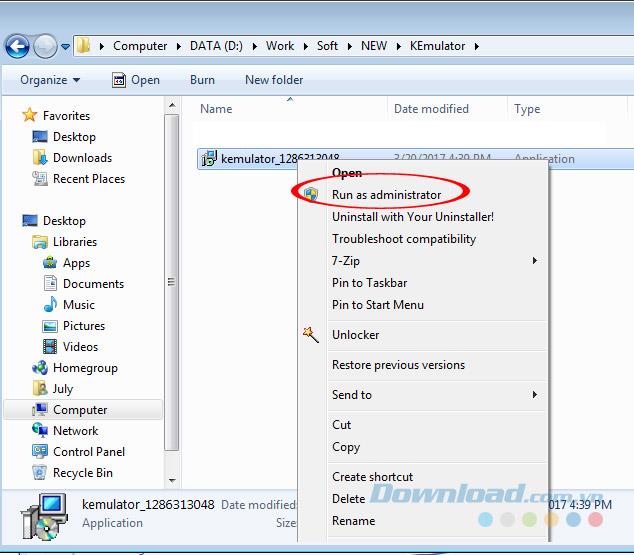
قم بتثبيت برنامج Java تحت Admin
بالإضافة إلى ذلك ، كما هو مذكور في دليل تثبيت KEmulator السابق ، يجب على المستخدمين ملاحظة أن هذا هو محاكي Java ، لذلك سيتطلب الكمبيوتر برامج دعم ( Java Runtime Environment - JRE أو Java Development Kit - JDK). بالنسبة لأجهزة الكمبيوتر التي تم تثبيتها بنجاح ، ولكن لا يمكن بدء تشغيل KEmulator ، فهذا يعني أن جهاز الكمبيوتر الخاص بك لا يحتوي على Java أو أن Java به جهاز كمبيوتر معيب.
في حالة هذا المحاكي ، يجب علينا إجراء فحص Java JRE لمعرفة ما إذا كان الكمبيوتر متاحًا ، إذا لم يكن كذلك ، يمكنك تنزيل وتثبيت Java JRE إضافي للكمبيوتر. إذا كان الأمر كذلك ، فإنه لا يزال لا يعمل ، فحاول التحديث إلى أحدث إصدار أو يفضل استخدام أدوات إزالة احترافية ، وقم بإزالة Java القديم تمامًا وإعادة تحميل أحدث إصدار.
كيف تفعل ذلك:
الخطوة 1 : يمكنك الوصول إلى الرابط أعلاه وتحديد تنزيل .
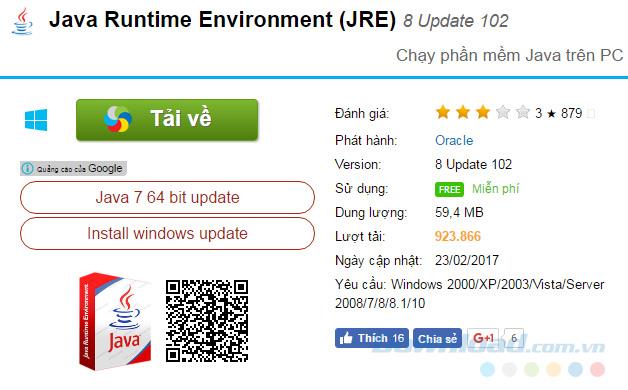
الخطوة 2: حدد رابط تنزيل JRE في أحد الروابط أدناه ، ثم قم بتعيينه للحفظ في نافذة Windows التالية.
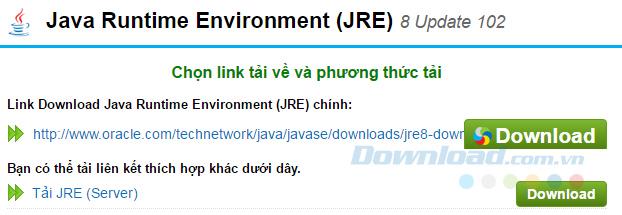
الخطوة 3: انقر نقرًا مزدوجًا فوق الملف الذي تم تنزيله للتثبيت.
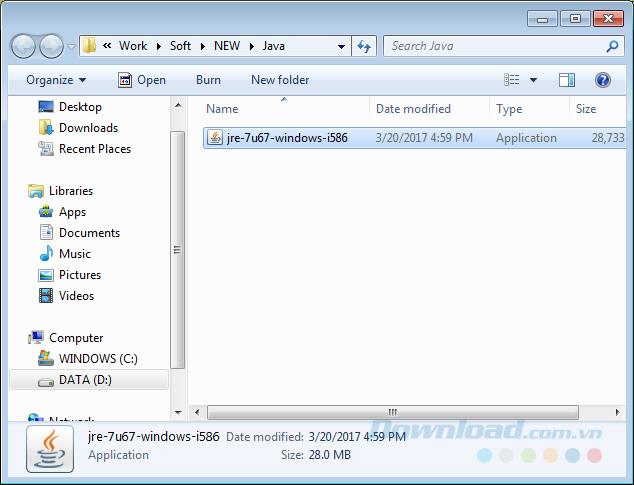
انقر نقرًا مزدوجًا فوق ملف التثبيت المطلوب تنفيذه
انتظر حتى تكتمل عملية التثبيت ، دون إعادة تشغيل الكمبيوتر ، يمكنك دائمًا فتح KEmulator مرة أخرى للتحقق مرة أخرى.
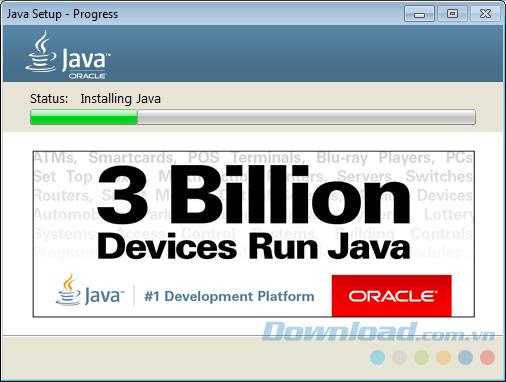
إذا لم يكن لدى Java مشكلة ، فتابع محاولة تشغيل KEmulator تحت Admin ، سيعمل المحاكي كالمعتاد.
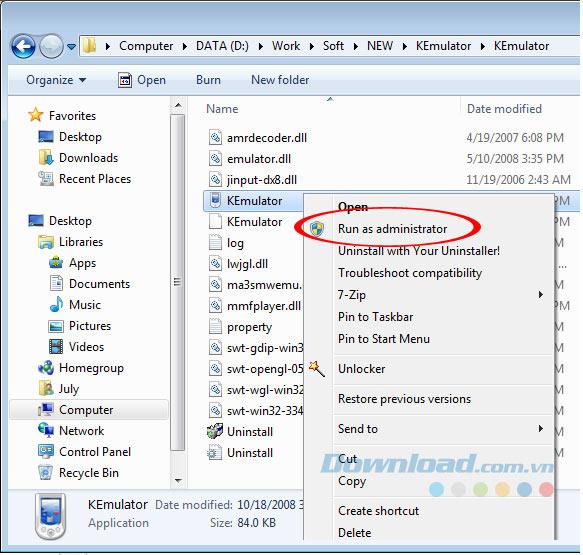
KEmulator هو أحد محاكيات Java النادرة التي يثق بها المستخدمون ويختارون استخدامها أكثر لتثبيت ألعاب Java وتشغيلها على أجهزة الكمبيوتر. نأمل أن يساعدك إصلاح KEmulator هذا في الحصول على فرصة تجربة أفضل مع هذا المحاكي.
ما هو VPN، وما هي مزاياه وعيوبه؟ لنناقش مع WebTech360 تعريف VPN، وكيفية تطبيق هذا النموذج والنظام في العمل.
لا يقتصر أمان Windows على الحماية من الفيروسات البسيطة فحسب، بل يحمي أيضًا من التصيد الاحتيالي، ويحظر برامج الفدية، ويمنع تشغيل التطبيقات الضارة. مع ذلك، يصعب اكتشاف هذه الميزات، فهي مخفية خلف طبقات من القوائم.
بمجرد أن تتعلمه وتجربه بنفسك، ستجد أن التشفير سهل الاستخدام بشكل لا يصدق وعملي بشكل لا يصدق للحياة اليومية.
في المقالة التالية، سنقدم العمليات الأساسية لاستعادة البيانات المحذوفة في نظام التشغيل Windows 7 باستخدام أداة الدعم Recuva Portable. مع Recuva Portable، يمكنك تخزينها على أي وحدة تخزين USB مناسبة، واستخدامها وقتما تشاء. تتميز الأداة بصغر حجمها وبساطتها وسهولة استخدامها، مع بعض الميزات التالية:
يقوم برنامج CCleaner بالبحث عن الملفات المكررة في بضع دقائق فقط، ثم يسمح لك بتحديد الملفات الآمنة للحذف.
سيساعدك نقل مجلد التنزيل من محرك الأقراص C إلى محرك أقراص آخر على نظام التشغيل Windows 11 على تقليل سعة محرك الأقراص C وسيساعد جهاز الكمبيوتر الخاص بك على العمل بسلاسة أكبر.
هذه طريقة لتقوية نظامك وضبطه بحيث تحدث التحديثات وفقًا لجدولك الخاص، وليس وفقًا لجدول Microsoft.
يوفر مستكشف ملفات Windows خيارات متعددة لتغيير طريقة عرض الملفات. ما قد لا تعرفه هو أن أحد الخيارات المهمة مُعطّل افتراضيًا، مع أنه ضروري لأمان نظامك.
باستخدام الأدوات المناسبة، يمكنك فحص نظامك وإزالة برامج التجسس والبرامج الإعلانية والبرامج الضارة الأخرى التي قد تكون مختبئة في نظامك.
فيما يلي قائمة بالبرامج الموصى بها عند تثبيت جهاز كمبيوتر جديد، حتى تتمكن من اختيار التطبيقات الأكثر ضرورة والأفضل على جهاز الكمبيوتر الخاص بك!
قد يكون من المفيد جدًا حفظ نظام تشغيل كامل على ذاكرة فلاش، خاصةً إذا لم يكن لديك جهاز كمبيوتر محمول. ولكن لا تظن أن هذه الميزة تقتصر على توزيعات لينكس - فقد حان الوقت لتجربة استنساخ نظام ويندوز المُثبّت لديك.
إن إيقاف تشغيل بعض هذه الخدمات قد يوفر لك قدرًا كبيرًا من عمر البطارية دون التأثير على استخدامك اليومي.
Ctrl + Z هو مزيج مفاتيح شائع جدًا في ويندوز. يتيح لك Ctrl + Z التراجع عن إجراءات في جميع أقسام ويندوز.
تُعدّ الروابط المختصرة مفيدةً لإزالة الروابط الطويلة، لكنها تُخفي أيضًا وجهتها الحقيقية. إذا كنت ترغب في تجنّب البرامج الضارة أو التصيّد الاحتيالي، فإنّ النقر العشوائي على هذا الرابط ليس خيارًا حكيمًا.
بعد انتظار طويل، تم إطلاق التحديث الرئيسي الأول لنظام التشغيل Windows 11 رسميًا.













